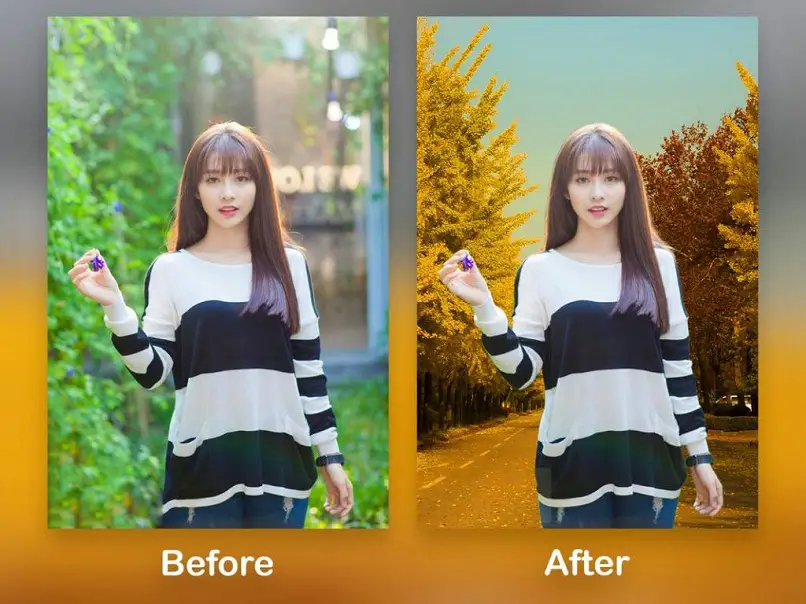
Remover o plano de fundo de uma imagem pode ser uma tarefa difícil. Principalmente se não tivermos muita habilidade com tecnologia. No entanto, existem ferramentas que resolvem esse problema para nós. Felizmente, existem ferramentas muito fáceis de usar; Podemos até usá-los para remover o fundo de uma imagem sem aplicativos ou programas complicados.
Para os mais experientes em design, é mais fácil remover o fundo de uma imagem com o CorelDraw, ou talvez remover ou remover a cor de fundo de uma imagem com o Gimp. Sem dúvida são programas que possuem mais opções e filtros, ter um resultado profissional.
Felizmente também existem outras alternativas mais simples para aqueles de nós que desejam remover o plano de fundo de uma imagem facilmente e gratuitamente online. Explicaremos alguns deles a seguir.
Como remover o fundo com o Background Burner, passo a passo
Suponha que você precise fazer uma apresentação de capa com várias imagens, mas nenhuma delas cabe devido a seu fundo. Este cenário pode ser um pouco chato, mas muito comum. Para resolvê-lo, teremos que seguir os seguintes passos.
- A primeira coisa é ter nossas imagens salvas no PC. Depois de fazer isso, só teremos que ir ao site da Queimador de fundo.
- Na página da web, basta clicar no botão de seleção; isso está no canto superior direito. Em seguida, escolhemos todas as nossas imagens ou também podemos arrastá-las para a caixa de seleção.
- Em seguida, um pequeno ícone semelhante a um dragão irá aparecer removendo o fundo da imagem. Esta ferramenta é uma das melhores, devido à sua precisão na remoção de fundos de imagens. Se precisarmos fazer outra alteração, só teremos que clicar no botão de retoque, localizado abaixo da imagem.
- Agora vamos usar as ferramentas de Marque a frente ou Marque o fundo. Com eles, podemos definir as partes que queremos remover de nossa imagem. Com a prévia, podemos ver como ficou nosso trabalho (localizado no lado direito da página); Se estiver em perfeitas condições, só teremos que fazer o login e fazer o download.
- Criar uma conta nesta página é totalmente gratuito, e podemos até usar nossa conta do Google ou Facebook para fazer o login remotamente.
Como remover o fundo de uma imagem com Clipping Magic, passo a passo
Outra opção que temos para remover o fundo de nossas imagens é Clipping Magic. Esta ferramenta nos ajudará a realçar os detalhes importantes de cada imagem selecionada. Para realizar esta tarefa, teremos apenas que seguir estas etapas:
- Entre no site de Clipping Magic. Na aba de seleção, tiraremos a imagem desejada. Em seguida, marcaremos o fundo que queremos eliminar e aquele que ficará com linhas vermelho e verde respectivamente.
- Esta ferramenta também nos fornece uma prévia da nossa imagem, com a qual verificaremos se a obra está com a melhor aparência possível. Também nos dá a oportunidade de fazer pequenas ajustes na imagem selecionada na visualização.
- Deve ser destacado que com esta mesma ferramenta podemos editar nossa imagem e fornecer sombra, luz e alguns filtros. Com esses detalhes, podemos aprimorar os resultados obtidos.
Remova o fundo de uma imagem sem aplicativos com o PowerPoint
Uma maneira muito simples de remover fundos de imagens, nós a encontramos em nosso próprio computador. Se você tem o pacote de Microsoft PowerPoint, versão 365. Você tem à sua disposição uma ferramenta de edição muito poderosa. Porque você pode remover facilmente o plano de fundo de uma imagem do PowerPoint, mesmo com o Word.
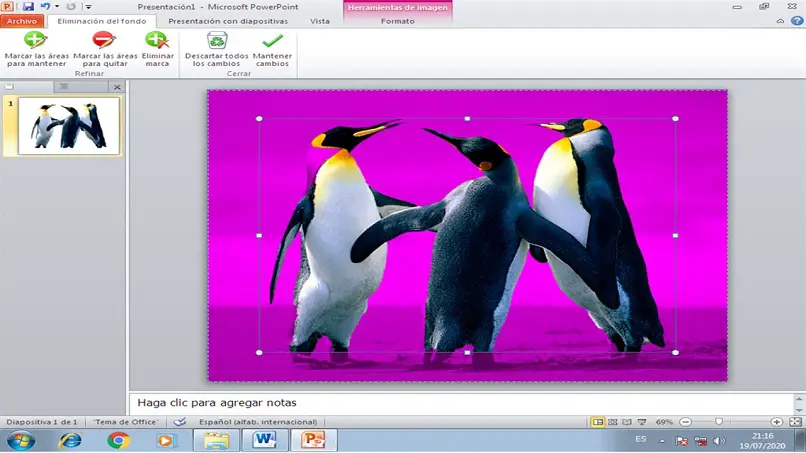
- A primeira coisa a fazer é abrir o PowerPoint. Já na folha de apresentação, vamos selecionar a aba inserir e então vamos marcar foto. Lá iremos selecionar a imagem desejada e clicar duas vezes sobre ela, ela nos enviará automaticamente para o guia de formato.
- Assim que estivermos na guia de formato, clicaremos na opção Remover imagem de fundo (geralmente localizado no canto superior esquerdo); automaticamente o fundo ficará roxo e a imagem prevalecerá. Então, devemos clicar fora da imagem e pronto, basta salvá-la no nosso PC.
Este artigo ajudou você? Lembre-se de que você pode nos deixar seu comentário com dúvidas e sugestões. Se você gostou desta informação Compartilhe com seus amigos! Muito mais pessoas se beneficiarão com isso.